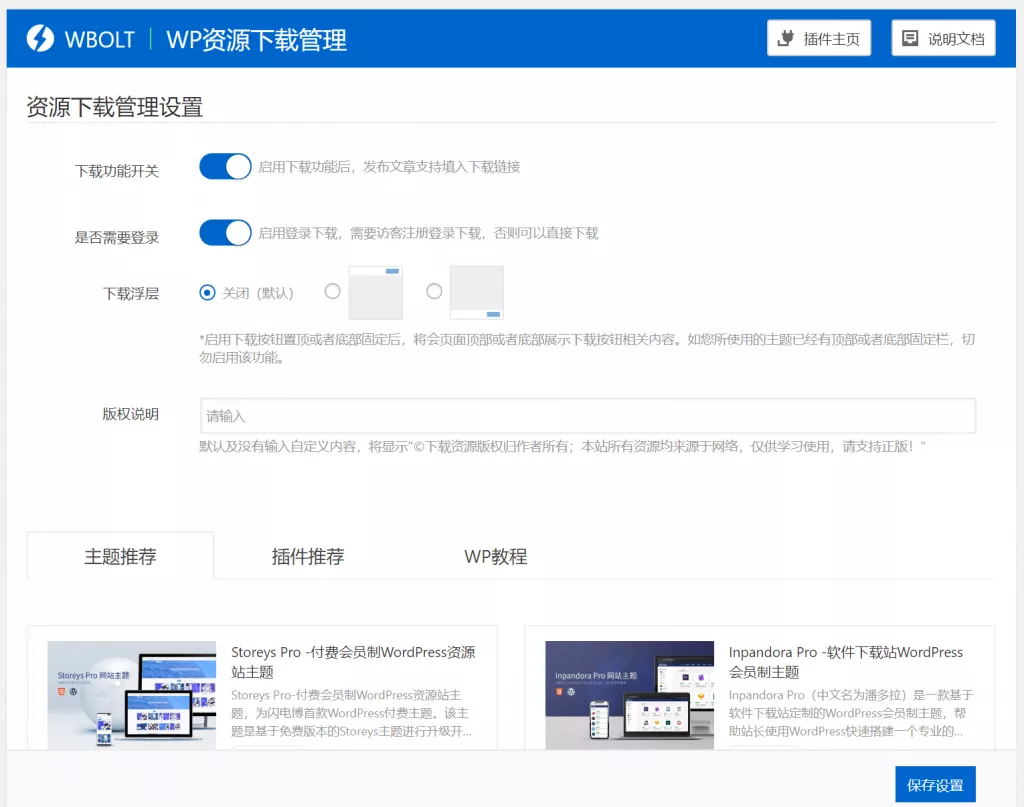复现总结:无论是1.0 简单fork仓库并修改配置;还是2.0 利用Hexo进行搭建,其原理都是1)在先前预设网页布局文件基础上,2)简单修改对_config文件,3)在github仓库里托管网页文件,4)并利用github pages挂载功能生成博客。过程都需要用到本地文件夹的Git远程管理。1.0教程简略但是利于快速了解网页整体生成过程;2.0教程在此基础进阶为精装房,并且更仔细地分块儿讲解了_config文件构成。以下是教程复现时的一些不完全心得和补充注释。
2.0进阶 利用Hexo搭载博客
更新:发现小伙伴的cs61A学习博客的第一po就是通过GitHub搭建Hexo博客 | 3rr0r’s Blog (github-3rr0r.github.io), 这一相对美观的界面采用Hexo搭建,因而进行进阶学习。本教程同样强调了Repository name一定要用“你的用户名.github.io”,看来基础原理依然是github pages网站挂载。
同样也需要用到Git(好在它强调而没有跳过Git安装这个步骤,对小白我友善)
但好消息是可以在Powershell环境中进行代码书写,因为Git的书写环境有些山顶洞人
打开powershell,使用 软件 –version命令检验git装好了没;
git --version配置SSH Key:复现后提问补充理论——SSH是什么?
SSH(Secure Shell,安全外壳)是一种网络协议,用于安全远程登录。
RSA秘钥: 在本科的信息系统课程当中,我层了解到RSA 是一种非对称加密算法,只有拥有私钥的用户才能解密。
找到ssh文件,此时生成了id_rsa和id_rsa.pub,分别为私钥文件和公钥文件。复制公钥文件中内容到Github账号,这样就连接到了个人电脑
ssh -T git@github.com 验证是否配置成功
以上,SSH Key配置完成。这是为了方便Hexo的
安装博客软件Hexo
①首先,我们要先安装npm,通过npm来安装hexo;
首先我们使用依赖软件npm,默认安装LTS即长期支持版;
打开一个新Powershell以保证环境变量生效,同样,使用npm –version命令检验装好与否;
②使用依赖软件安装Hexo
npm install -g hexo 这一步的操作可能不太顺利,具体来说是报错:cuid@2.1.8不再安全而被遗弃了,转而使用 @paralleldrive/cuid2 。
(npm warn deprecated cuid@2.1.8: Cuid and other k-sortable and non-cryptographic ids (Ulid, ObjectId, KSUID, all UUIDs) are all insecure. Use @paralleldrive/cuid2 instead.)
教程显示可能原因有三。

这个略糙的旋转指针怪可爱的还
由于不了解npm这一软件,我搜索了通用的对策,即升级npm版本。升级后执行hexo下载,依然报错相同内容。这就要求我们更为仔细地研究报错内容:1)这里的cuid@2.1.8 遗弃是否对hexo安装造成关键影响?以及,2)Use @paralleldrive/cuid2 instead是软件已经使用了替代包,还是需要我们自行手动安装?这就要求涉及到对npm下载原理更深层次的掌握了。
js能正常跑起来,但是 wechaty 包依赖有警告 · Issue #2639 · wechaty/wechaty (github.com)
检索到如上类似案例问题教程,我们得知1)这里的cuid@2.1.8 遗弃并不会对hexo安装造成关键影响;但是意味着部分包过时而被舍弃了,推荐使用@paralleldrive/cuid2这样的最新包
在确认npm更新后仍有部分包须手动更新,但不影响我们今儿的主体需求——搭一个进阶Hexo博客后,我们继续主要教程下面的内容。
正题:利用Hexo部署网页
①初始化(挺成功);
②然后介绍三条命令:
hexo s
hexo g
hexo d
其中,s g d分别是server generate deploy(本地服务器预览、生成静态网页文件、部署博客网页)
- hexo s可以在本地查看初始的Hexo网页模板界面。(勾选防火墙提示)
接着,初始化_config.yml配置文件。用文本框打开_config.yml文件,然后配置网站信息。这篇教程更详尽地分模块讲解_config.yml文件结构内容,另外我还检索到了_config.yml文件其他的补充讲解↓,方便之后对于网页布局细节进行进一步地深入学习。
Hexo系列-配置文件详解 | 个人博客 (hzr0709.github.io)
Site是网站信息;URL是网址;Deployment是部署;
这些都和 1.0 直接Fork仓库并改_config.yml的做法类似。
③生成静态网页
hexo g此处复现中可能出现报错YAMLException: bad indentation of a mapping entry,报错原因是_config.yml文件 1)冒号和文本间要空一格儿;2)须删去’ ‘等,进行调试;YAMLException: bad indentation of a mapping entry at line 解决-CSDN博客
④部署
npm install hexo-deployer-git --save
此处需要补充安装插件hexo-deployer-git,意为通过git部署

那么成功复现结果如上↑
⑤细节修改调试
到这里,基本上点开链接就能看到修改后的个人blog主页,这时候你相较昨天拥有了一个精装小窝。但是在修改site并重新生成部署的时候出现了一些bug(部署hexo d时报错了,还在查程序调试中)
基本上,细节修改所用的代码为:
hexo clean # 清理静态文件
hexo g # 再次生成
hexo d # 再次部署
博客生成1.0 模仿着Fork获得
事情是这样的,检索cs61A难点讨论的时候看见了其他小伙伴的github笔记,因此也想了解博客搭设环境。检索了小白copy教程,从零基础小白如何搭建自己的 github.io 个人网站 – Pianfan’s blog这样的ver1.0新手教程开始入门,从Fork已有的仓库开始模仿最容易。
但即使是最基础教程,也因为缺乏github经验而颇为波折。教程复现过程中需要补充的一些注释要点包括:
第一步中,github博客的搭设原理是用仓库写网站。在Fork原博主仓库的时候,我图方便改用户名的时候没有和自己的github名一致,这造成了blog404的结果。检索blog无法打开的原因,在这个回答下 把博客托管在 github 无法访问 – SegmentFault 思否 我们可以知道以上初级搭载过程是使用了github pages功能,从而所有被提交到仓库main分支(注意,这里是main)的代码会被当做网站内容挂载起来。那么基于这一原理,如果你填写的博客仓库中昵称与github用户名不一致的话,就会导致404。这里涉及到仓库改名,最简单的做法是在最上方菜单的setting中重命名。
其次,blog的post要求使用markdown进行写作,这个教程也po了语法链接
接着,_config.yml 文件就是博客网站的核心配置文件,由于初涉相关知识,我们先跟着应用起来不了解原理。原blog主也说了“如果你不知道改了之后会有什么后果,不要去动它。”
- 删除仓库文件夹并重建
在这一步骤当中,github仓库是不能直接删除文件夹的。因此,我们需要补充学习远程操作教程如何删除GitHub仓库里的文件夹(配图详解)?_怎么删除github里的空文件夹-CSDN博客。这里检索了相关教程,发现需要本地文件夹右键open git bash here,前置补充基本操作为下载git(事后理论补充搜索:git是什么?史上最通俗易懂! 一文明白Git是干嘛的_git作用通俗-CSDN博客 这篇文章认为git主要被用于版本库控制)。
下载git后,在新文件夹中右键open git bash here,输入教程中命令:
git clone 复制来的仓库地址
cd 远程仓库名 //进入地址
git pull origin main //拉取仓库main分支
dir //查看仓库文件
git rm -r --cached _posts
git commit -m '删除了posts'
git rm -r --cached images
git commit -m '删除了images'
git push -u origin main //更新github远程仓库
由于是首次使用git环境而不懂原理,所以吃了一些苦头把上面的代码跑了三遍(得另外复制,git没有dofile会留存代码文档,有点搞心态)。一些debug注释如下:
cd dict 、dir 这一路径访问语法同stata;
生成仓库镜像并返回更新的操作分别是拉取和推,而如果粘贴文件夹删除教程中的major分支的话会报错,找错因后发现我们今天的博客案例当中分支名称是main;
不懂语法乱打rm _posts,会报错,并建议你尝试使用帮助命令(没能找到当时具体的提示语句了). 使用帮助命令,我们得到remove默认的对象一般不包括文件夹,须加上-r这样option
注意到需要报告命令git commit -m ‘删除了posts’,否则改动无效(返工了的说)。这一命令将记录在仓库的修改提交记录当中,反馈如下:

最后将版本推到网页端仓库,需要登录从而更新仓库内容。
- git环境中ctrlV无效且粘贴有~200莫名乱码,后期看看怎么改善
通过以上综合教程,我们使用github pages挂载功能复现了一个其他博主做好的基础版本博客版面,那么下一步可以继续学习使用markdown语法的博客书写,并尝试复现更精美的博客页面排版。
相关文章